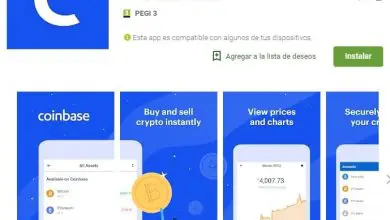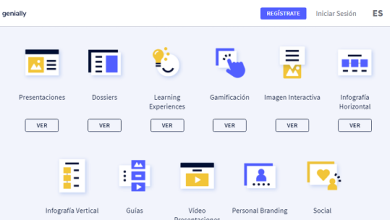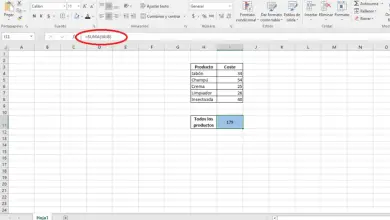Come perdere peso in Photoshop – Dai uno stile alle tue foto

Adobe Photoshop è forse uno degli strumenti più popolari e potenti per apportare modifiche alle foto. Solitamente questa utile applicazione viene utilizzata da professionisti della fotografia o del design, ma anche gli utenti medi possono accedere alle sue funzioni e ottenere un ritocco (se necessario).
Come perdere peso in Photoshop?
Questa è una buona domanda e diciamo che sì, puoi rendere una persona snella con Photoshop e stilizzare la tua foto. Il termine Photoshop è ampiamente riconosciuto proprio per il ritocco, con questo strumento e con il giusto sforzo è possibile apportare ogni tipo di modifica.
In effetti, l’applicazione consente di apportare modifiche significative come raddrizzare e fissare i denti in Photoshop e anche di far perdere peso a una persona, facendola sembrare più snella.
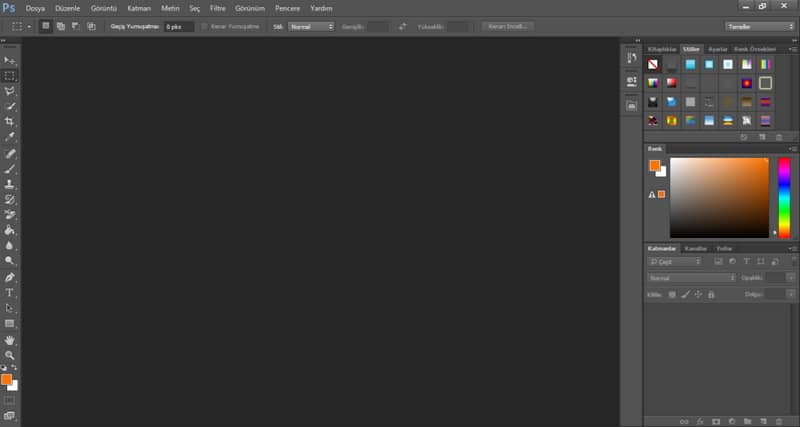
Per perdere peso con Photoshop, segui questi passaggi:
- Il primo passo è selezionare quell’immagine con la persona che vuoi perdere peso. È importante che la foto abbia una buona qualità e, se possibile, che lo sfondo sia uniforme.
- Fare clic con il tasto destro sull’immagine e selezionare Duplica livello. Questo sarà il nostro spazio di lavoro.
- Una volta selezionato il livello, vai alle schede superiori e fai clic su Filtro.
- In questa sezione individua Fluidifica (puoi anche accedere alla funzione premendo Maiusc + Ctrl + X).
- Dopo aver selezionato Fluidifica, il programma ti porterà in una nuova schermata, che sarà l’area di lavoro.
- L’opzione fluidifica consente di ridurre con attenzione i bordi delle immagini, essendo un’opzione ideale per assottigliare le caratteristiche di una persona.
- La prossima cosa che dovresti fare è far scorrere il cursore sulle aree che vuoi ridurre, facendo molta attenzione e pazienza puoi ridurre le dimensioni e le proporzioni delle persone nelle tue foto.
Cosa dovresti prendere in considerazione per perdere peso in Photoshop?
Come puoi vedere, perdere peso in Photoshop non è un processo complicato, infatti utilizzeremo un solo strumento (almeno a livello base). Tuttavia, è bene considerare alcuni aspetti per eseguire correttamente la procedura.
Non passare
Lo strumento di fusione è molto efficiente per questo compito, tuttavia, abusarne renderà la tua immagine falsa e innaturale. È meglio ridurre le caratteristiche poco a poco, partendo dai bordi e procedendo gradualmente verso le caratteristiche interne.
La verità è che la sottigliezza è essenziale quando si modificano le foto, tenendo conto anche di aspetti essenziali come la rimozione di riflessi e riflessi in Photoshop, che può anche essere utile per far sembrare qualcuno più magro (se applicato correttamente).
Attenti allo sfondo
Dimagrire una persona con Photoshop è relativamente facile, tuttavia lo strumento di fusione ha i suoi difetti. Uno dei problemi principali che si presentano quando si utilizza lo strumento è che anche lo sfondo ne risentirà. In effetti, questo è uno dei motivi più comuni per cui il ritocco è evidente.
Il modo migliore per evitare questo problema è selezionare una foto con uno sfondo uniforme, possibilmente bianco, in questo modo questo problema verrà ridotto. Anche gli utenti più avanzati possono cambiare lo sfondo, ma per i neofiti è meglio cercare una foto con uno sfondo semplice.

Uno strumento multiuso
Il protagonista di questo tutorial è senza dubbio lo strumento di fusione e anche se oggi sei arrivato con la domanda Come perdere peso in Photoshop, la verità è che questa opzione consente molto di più.
Lo strumento di fusione è ottimo per nascondere i difetti, ridurre i difetti dell’immagine o modificare le caratteristiche di una persona. In effetti, questo e altri strumenti dell’applicazione sono persino in grado di aiutare con attività come il ripristino di foto vecchie e sbiadite in Photoshop.
In definitiva, con questa app di editing, si tratta di sfruttare la creatività. Se vuoi saperne di più su Photoshop e vedere altri tutorial utili, visita il nostro blog, lì troverai le risposte a tutte le domande relative alle applicazioni e a Internet.